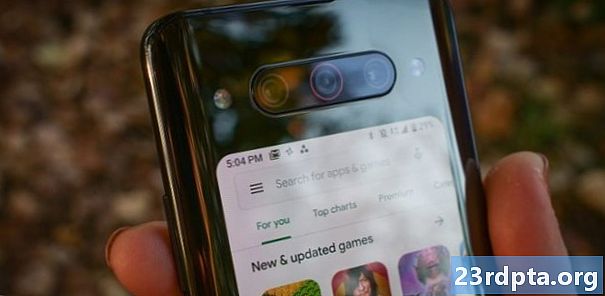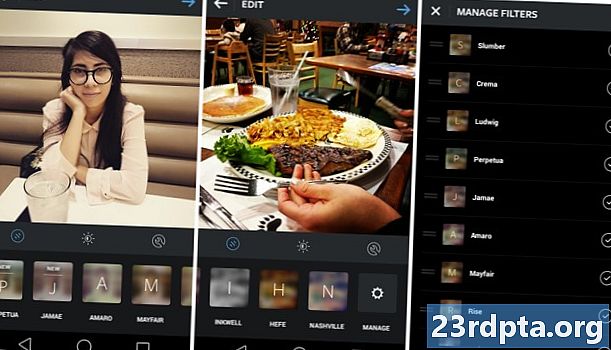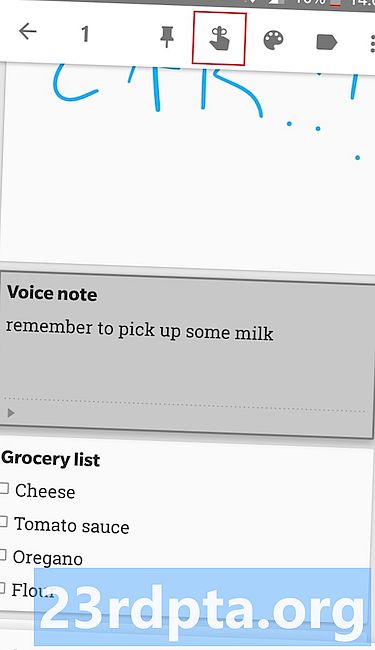
Inhalt
- Tippen, sprechen, zeichnen oder erfassen
- Verwenden Sie es überall
- Warnungen und Erinnerungen: Vergessen Sie die Milch nicht
- Später lesen
- Versenden Sie Notizen an Google Text & Tabellen

Google Keep Vielleicht ist es nicht so umfangreich wie Evernote, aber es bietet mehr als nur die Grundlagen. Es gibt fünf großartige Features, die unserer Meinung nach einen genaueren Blick wert sind. Bevor wir uns damit befassen, gehen wir kurz auf die Grundlagen des Dienstes ein.
Mit Google Keep können Sie Ihre Gedanken festhalten, indem Sie sich Notizen über die Android-App oder den Webclient machen und die Daten im Handumdrehen automatisch zwischen beiden synchronisieren. Der Service ist kostenlos und sehr einfach zu bedienen. Neben Evernote konkurriert Keep mit vielen Diensten wie OneNote, Omni Notes und ColorNote (weitere Informationen finden Sie in unseren besten Notizen-Apps für Android).
Sie benötigen ein Google-Konto, um Google Keep auszuprobieren. Die Einrichtung ist kostenlos und dauert nur ein oder zwei Minuten. Über das Konto können Sie auch auf alle anderen Google-Dienste zugreifen, darunter Google Mail, Kalender, Play Store, Drive und viele andere. Nachdem Sie sich angemeldet haben (sofern Sie dies noch nicht getan haben), können Sie die Google Keep Android-App über die unten stehende Schaltfläche herunterladen oder den Dienst in Ihrem Browser unter keep.google.com verwenden.
Schauen wir uns die fünf wichtigsten Funktionen von Google Keep an, da Ihnen die Grundlagen nicht mehr im Weg stehen.
Tippen, sprechen, zeichnen oder erfassen
-

- Art
-

- Sich unterhalten
-

- Zeichnen
-

- Erfassung
Es gibt vier Möglichkeiten, eine Notiz in Google Keep zu erstellen.Sie können Ihre Gedanken genau wie bei jeder anderen ähnlichen App eingeben. Sie können zwischen einem Standardformat oder einer Aufzählungsliste wählen, in der Sie unter anderem notieren können, was Sie im Geschäft abholen müssen.
Wenn Sie sich künstlerisch fühlen, können Sie eine Notiz auch mit dem Finger auf der App oder mit dem Mauszeiger in Ihrem Browser zeichnen. Es macht Spaß und ist oft schneller als das Tippen, insbesondere wenn Sie ein Telefon mit einem Stift wie dem Galaxy Note 9 besitzen.
Die dritte Option ist das Erstellen einer Notiz mit Ihrer Stimme, obwohl nur die App diese Funktion unterstützt. Drücken Sie auf das Mikrofonsymbol unten, sagen Sie, was Sie möchten, und die App schreibt es aus und speichert die Audioaufnahme. Diese Funktion ist auch in Google Assistent integriert: Sagen Sie einfach "Notieren", und drücken Sie Ihre Gedanken laut aus. Der Assistent speichert sie in "Behalten".
Der vierte und letzte Weg, eine Notiz zu erstellen, führt über ein Bild. Sie können eine aus Ihrer Galerie auswählen oder eine neue mit der Kamera Ihres Telefons aufnehmen. Dann können Sie es unverändert lassen oder Text, eine Aufzeichnung und sogar eine Zeichnung hinzufügen.
Verwenden Sie es überall

Dank der Android-App und des Webclients von Google Keep können Sie das Tool jederzeit und überall verwenden. Beachten Sie, dass für die App keine ständige Internetverbindung erforderlich ist (außer für die Synchronisierung), für die Browserversion jedoch.
Die von Ihnen erstellten Notizen werden blitzschnell zwischen all Ihren Geräten synchronisiert. Über die Website von Google Keep können Sie sofort eine Notiz auf Ihrem Handy auf Ihrem Computer anzeigen.
Google Keep lässt sich auch in Google Mail integrieren. Notizen können jetzt über das neue Google Keep-Symbol auf der rechten Seite in Ihrem Posteingang angezeigt werden, ohne die App des Tools oder eine spezielle Website zu verwenden. Sie können in Google Mail auch neue Notizen erstellen, indem Sie auf die Option "Notiz erstellen" klicken oder Text in einer E-Mail markieren, mit der rechten Maustaste klicken und "Auswahl speichern, um sie beizubehalten" auswählen.
Warnungen und Erinnerungen: Vergessen Sie die Milch nicht

Sie können zeit- und ortsbezogene Erinnerungen für alle Ihre Google Keep-Notizen erstellen. Auf diese Weise werden Sie nie wieder vergessen, auf dem Weg von der Arbeit nach Hause Milch abzuholen, oder Ihre Mutter anrufen, um ihr alles Gute zum Geburtstag zu wünschen. So vermeiden Sie das unnötige Familiendrama. Vielen Dank, Google!
Tippen Sie auf das Glockensymbol, geben Sie die Details ein und los geht's.
Um eine Erinnerung zu erstellen, tippen Sie beim Erstellen einer Notiz einfach oben auf das Glockensymbol und geben Sie alle erforderlichen Details ein, wie in der Abbildung oben dargestellt. Sie können einer vorhandenen Notiz auch eine Erinnerung hinzufügen. Drücken Sie einfach lange darauf, tippen Sie auf dasselbe Symbol und wechseln Sie von dort aus.
Alle Notizen mit Erinnerungen können in der App und im Internet auf der Registerkarte „Erinnerungen“ eingesehen werden. Die Funktion ist sogar in Google Kalender integriert und zeigt Ihnen alle von Ihnen erstellten Erinnerungen.
Später lesen
Wir sind alle auf einen interessanten Artikel im Internet gestoßen, ohne die Zeit zu haben, ihn zu lesen. Die alte Art, dies zu handhaben, wäre, es sich selbst per E-Mail zu schicken und es später zu lesen, was alles andere als perfekt ist. Eine bessere Methode ist die Verwendung von Google Keep.
Wenn Sie beim Surfen im Internet auf einem Mobilgerät auf etwas Interessantes stoßen, tippen Sie oben rechts in Chrome auf das Symbol Weitere Aktionen (drei vertikale Punkte), wählen Sie Freigeben und tippen Sie auf das Symbol Google Keep. Es öffnet sich ein Fenster, in dem Sie der Notiz eine Bezeichnung hinzufügen und sie speichern können.
Hier ist ein Tipp: Erstellen Sie ein Label "Später lesen", damit Sie alle von Ihnen gespeicherten Inhalte an einem Ort sehen können. Bitte!
Die Geschichte ist ein bisschen anders auf Ihrem Computer. Sie müssen zuerst die kostenlose Google Keep-Erweiterung aus dem Chrome Web Store herunterladen. Klicken Sie dann oben rechts im Browser auf das Symbol „Save to Keep“, um die interessanten Dinge, die Sie möglicherweise finden, sofort zu speichern. Sie können der Notiz auch hier eine Beschriftung und einen Text hinzufügen.
Es gibt bereits dedizierte Apps im Play Store zum Speichern von Inhalten zum Offline-Lesen, wobei Pocket die beliebteste ist. Sie können dies auch verwenden. Wenn Sie jedoch bereits die Option "Behalten" verwenden, ist es möglicherweise sinnvoller, alles an einem Ort zu speichern - Ihrem Anruf. Denken Sie daran, dass Pocket viel mehr Funktionen bietet.
Versenden Sie Notizen an Google Text & Tabellen
-

- Drücken Sie lange auf eine Notiz
-

- Tippen Sie auf das Symbol Weitere Aktionen
-

- In Google Text & Tabellen kopieren
Dies ist eine Funktion, die Sie in den meisten anderen Notiz-Apps nicht finden werden. Mit nur wenigen Fingertipps können Sie eine in Google Keep erstellte Notiz an Google Text & Tabellen senden, die weitere Optionen zum Anpassen von Notizen bietet. In Google Text & Tabellen können Sie beispielsweise im Gegensatz zu "Behalten" die Farbe und Größe des Texts sowie die Schriftart ändern und Überschriften verwenden.
Mit Google Text & Tabellen können Sie auch einfacher Dateien freigeben, sodass Sie sehen können, wie viele Personen sie anzeigen, wer sie zuletzt bearbeitet hat und so weiter. Es ist großartig für Unternehmen, Studenten und sogar für Freunde, die gemeinsam etwas planen.
Um eine Notiz an Google Text & Tabellen für Handys zu senden, halten Sie die Taste "Halten" gedrückt, tippen Sie auf das Symbol "Weitere Aktionen" (drei vertikale Punkte) in der oberen rechten Ecke und wählen Sie "In Google Text & Tabellen kopieren". Sie können dasselbe über den Web-Client tun, indem Sie mit der Maus über eine Notiz fahren, auf dasselbe Symbol klicken und dann die Option "In Google Text & Tabellen kopieren" auswählen.
Da haben Sie es, Leute. Dies sind die fünf wichtigsten Funktionen von Google Keep. Das Tool hat noch viel mehr zu bieten, also teilen Sie uns mit, welche Sie der Liste in den Kommentaren hinzufügen möchten!
- Google Keep 101: Einrücken von Listenelementen
- Google Keep erhält Schaltflächen zum Rückgängigmachen und Wiederherstellen mit dem neuesten Update
- Beste Erinnerungs-Apps für Android
- Am besten keine Apps für Android nehmen